كيف تترك خادم Discord
تعد خوادم Discord رائعة جدًا عندما يتعلق الأمر بالتواصل مع أصدقائك بشكل عام ووضع الاستراتيجيات معهم أثناء اللعب. تحصل على المساحة الخاصة بك وحرية التحدث على هذه الخوادم. مع خيار الانضمام إلى خوادم متعددة في وقت واحد وحتى إنشاء خوادم خاصة بك ، فإن Discord يفوز بك.
ومع ذلك ، عندما تنضم إلى العديد من الخوادم والقنوات ، فسينتهي بك الأمر بتلقي الكثير من الإشعارات. ومن ثم ، يجب عليك الانضمام إلى الخادم بعد التفكير مليًا في الأمر. ربما تريد مغادرة الخادم حتى لا تتلقى إشعارات بعد الآن. من خلال هذا الدليل ، سنرشدك خلال عملية كيفية مغادرة خادم الفتنة. يعد القيام بذلك آمنًا تمامًا ، حيث يمكنك دائمًا إعادة الانضمام إلى الخادم من خلال روابط الدعوة. لذا ، فلنبدأ.
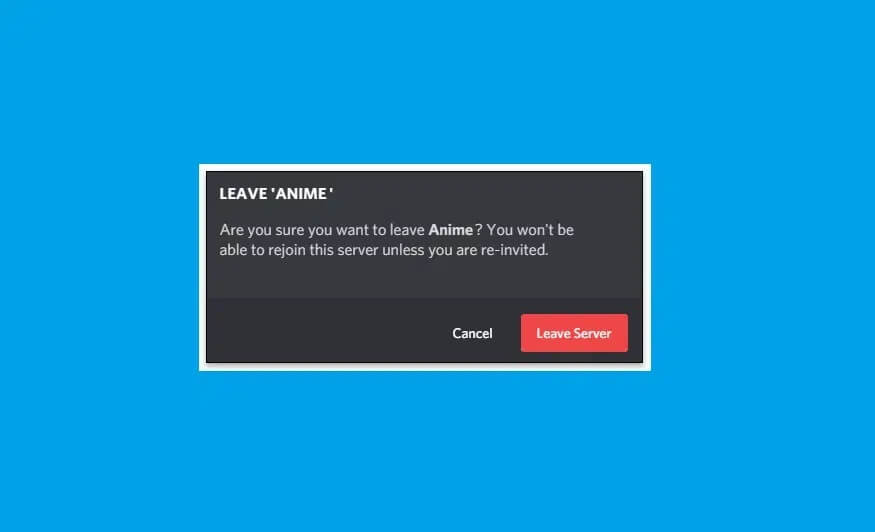
كيف تترك خادم Discord (2021)
كيفية ترك خادم Discord على جهاز كمبيوتر يعمل بنظام Windows
إذا كنت تستخدم Discord على جهاز الكمبيوتر الخاص بك ، فاتبع الخطوات المحددة لترك خادم Discord:
1. قم بتشغيل تطبيق Discord لسطح المكتب أو انتقل إلى صفحة الويب Discord على متصفح الويب الخاص بك.
2. قم بتسجيل الدخول إلى حسابك.
3. الآن ، انقر على أيقونة الخادم للخادم الذي ترغب في مغادرته.
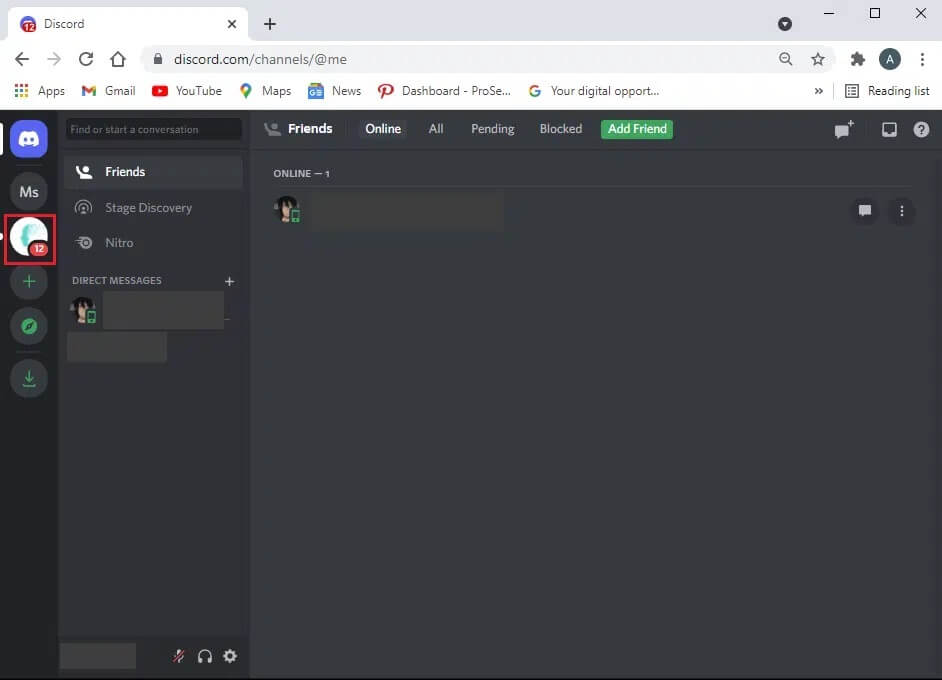
4. انقر فوق سهم القائمة المنسدلة بجوار اسم الخادم.
5. هنا ، انقر على خيار ترك الخادم المميز باللون الأحمر.
6. قم بتأكيد الإجراء بالنقر فوق الخيار “مغادرة الخادم” في النافذة المنبثقة ، كما هو موضح.
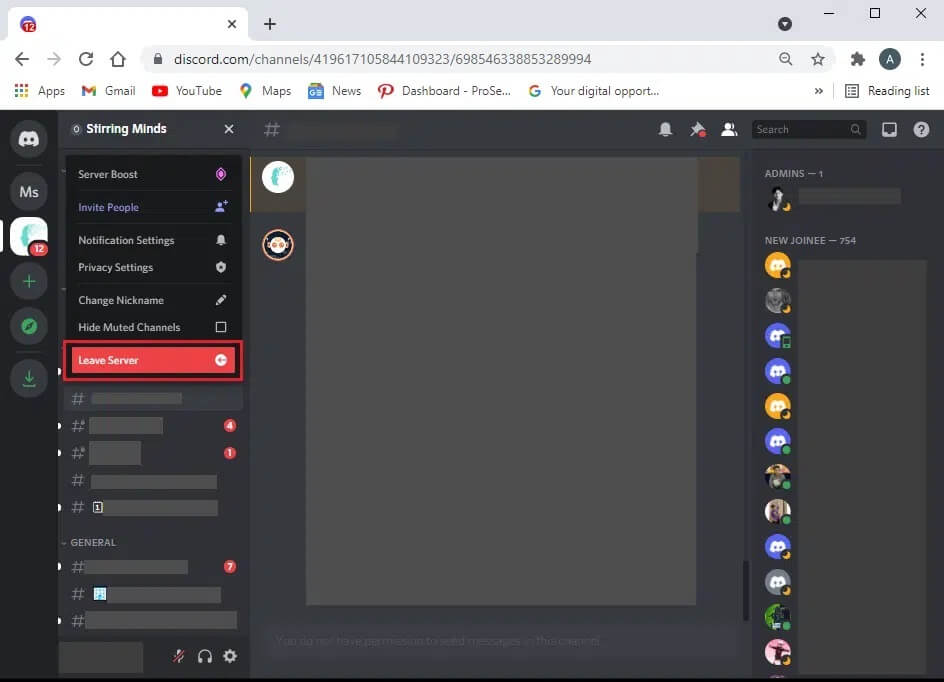
7. ستلاحظ أنه لم يعد بإمكانك عرض هذا الخادم على اللوحة اليمنى.
كيفية ترك خادم Discord على Android
ملاحظة: نظرًا لأن الهواتف الذكية لا تحتوي على نفس خيارات الإعدادات ، وهي تختلف من مصنع لآخر ، لذا تأكد من الإعدادات الصحيحة قبل تغيير أي منها.
إليك كيفية ترك خادم Discord على هاتف Android:
1. افتح تطبيق Discord للجوال على هاتفك الذكي الذي يعمل بنظام Android.
2. انتقل إلى الخادم الذي ترغب في مغادرته بالنقر على أيقونة الخادم.
3. اضغط على أيقونة ثلاثية النقاط بجوار اسم الخادم للوصول إلى القائمة.
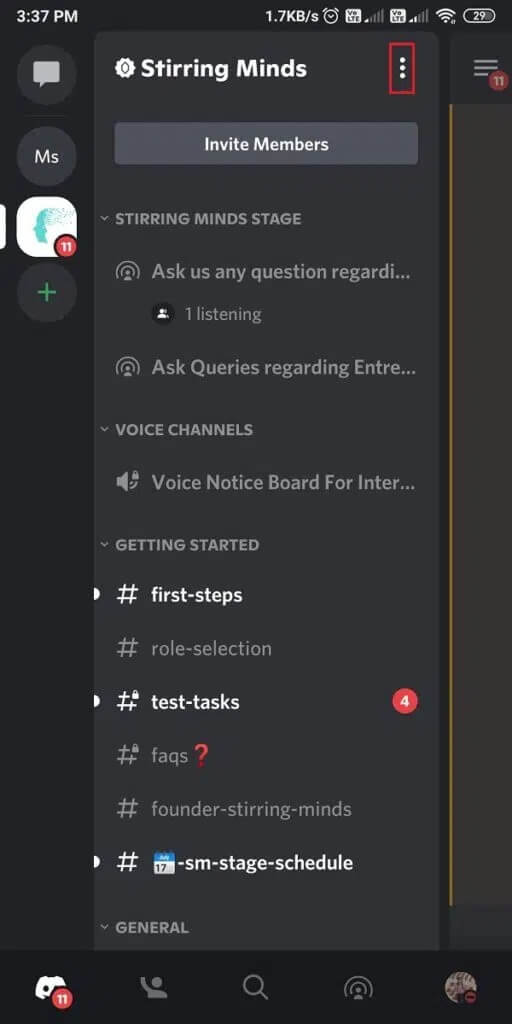
4. قم بالتمرير لأسفل وانقر على مغادرة الخادم ، كما هو موضح أدناه.
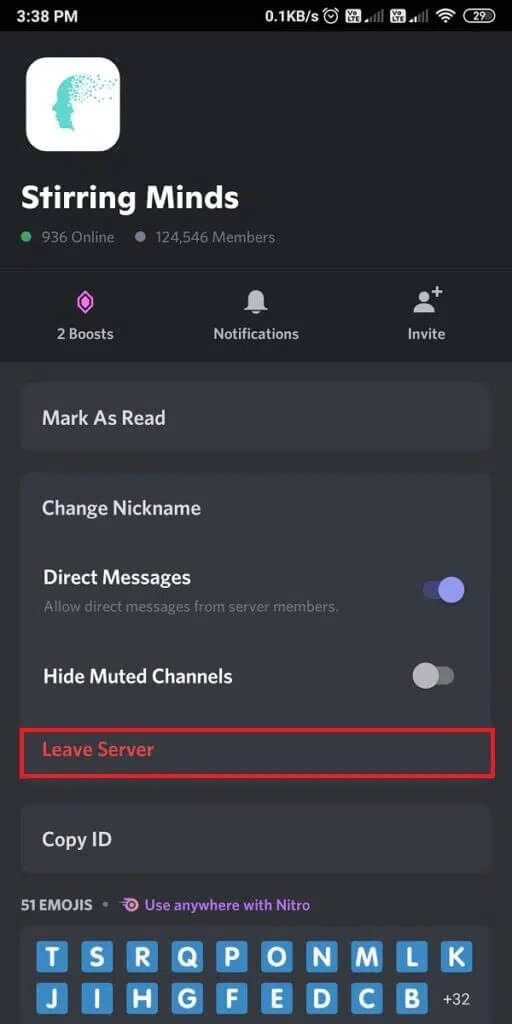
5. في النافذة المنبثقة التي تظهر ، حدد خيار مغادرة الخادم مرة أخرى لتأكيده.
6. قم بإنهاء أي عدد تريده من الخوادم عن طريق تكرار الخطوات المذكورة أعلاه للخوادم الفردية.
علاوة على ذلك ، فإن خطوات ترك خادم Discord على جهاز iOS تشبه تلك الموجودة على أجهزة Android. وبالتالي ، يمكنك اتباع نفس الخطوات للخيارات المقابلة على iPhone.
كيف تترك خادم Discord الذي أنشأته
قد يكون الوقت قد حان لإلغاء الخادم الذي أنشأته للأسباب التالية:
- المستخدمين على الخادم المذكور غير نشطين
- أو ، الخادم لا يحظى بشعبية كبيرة بين المستخدمين.
اقرأ أدناه لمعرفة كيفية ترك خادم Discord الذي أنشأته على أدوات مختلفة.
على جهاز كمبيوتر يعمل بنظام Windows
1. قم بتشغيل Discord وقم بتسجيل الدخول إذا لم تكن قد قمت بذلك بالفعل.
2. حدد الخادم الخاص بك عن طريق النقر فوق رمز الخادم من اللوحة الموجودة على اليسار.
3. انقر فوق القائمة المنسدلة بجوار اسم الخادم ، كما هو موضح.
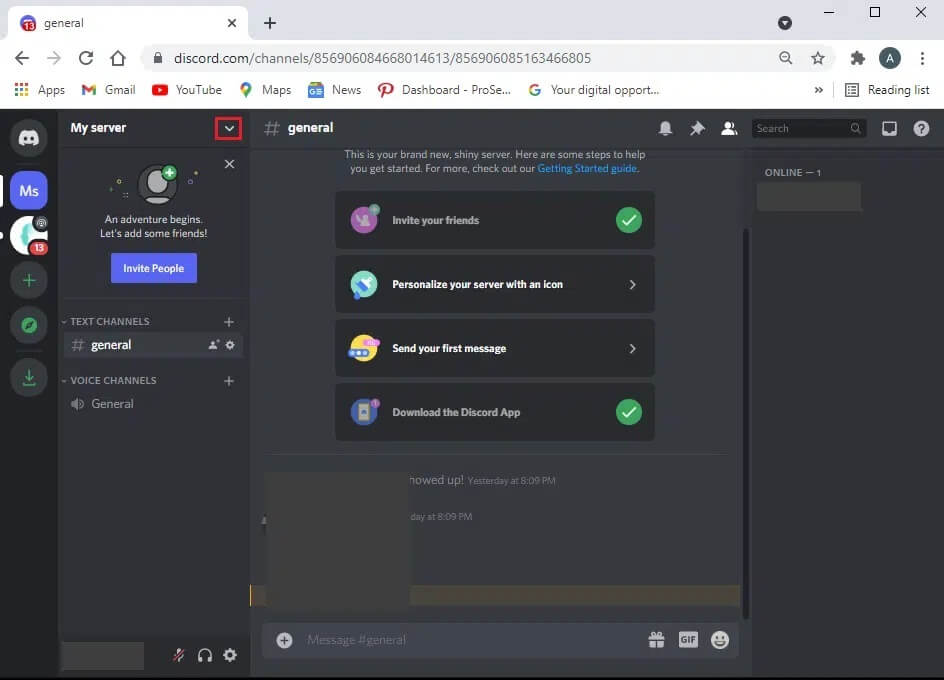
4. انتقل إلى إعدادات الخادم ، كما هو موضح أدناه.
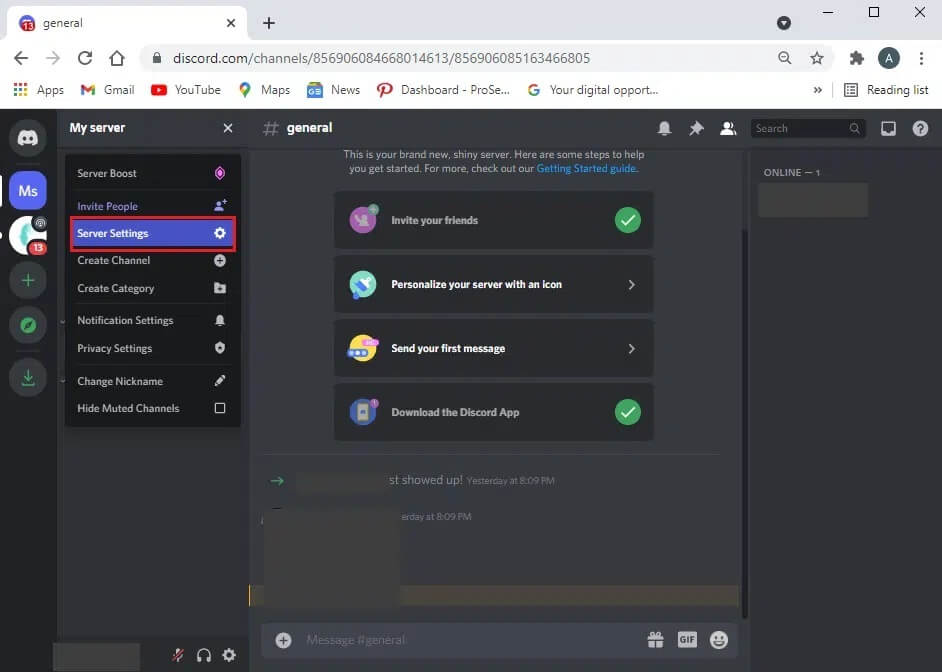
5. هنا ، انقر فوق حذف الخادم ، كما هو موضح.
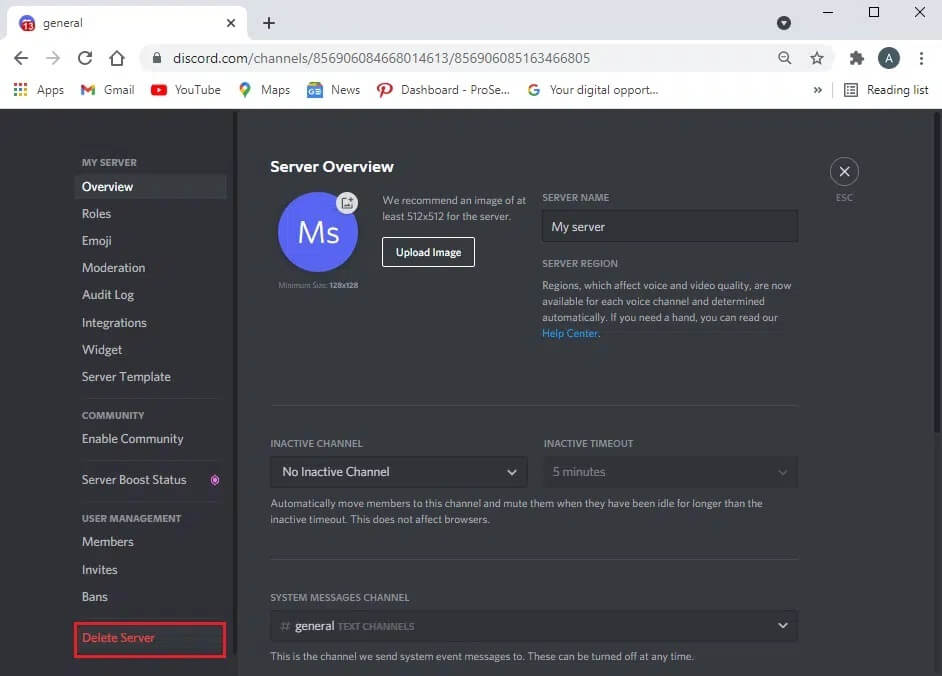
6. في النافذة المنبثقة التي تظهر الآن على شاشتك ، اكتب اسم الخادم الخاص بك وانقر مرة أخرى على حذف الخادم.
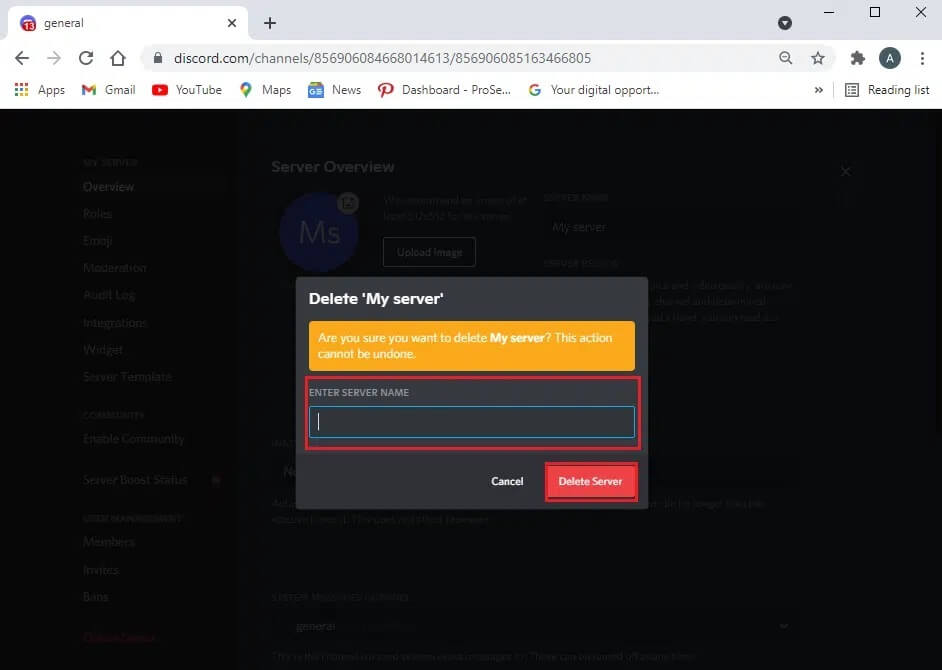
على الهواتف المحمولة
الخطوات متشابهة إلى حد كبير لكل من أجهزة iOS و Android ؛ ومن ثم ، أوضحنا الخطوات الخاصة بهاتف Android كمثال.
إليك كيفية ترك الخادم الذي أنشأته على هاتف Android الخاص بك:
1. قم بتشغيل تطبيق Discord للجوال.
2. افتح الخادم الخاص بك عن طريق النقر على أيقونة الخادم من الجزء الأيمن.
3. اضغط على أيقونة ثلاثية النقاط بجوار اسم الخادم لفتح القائمة. الرجوع إلى الموافقة المسبقة عن علم أدناه.
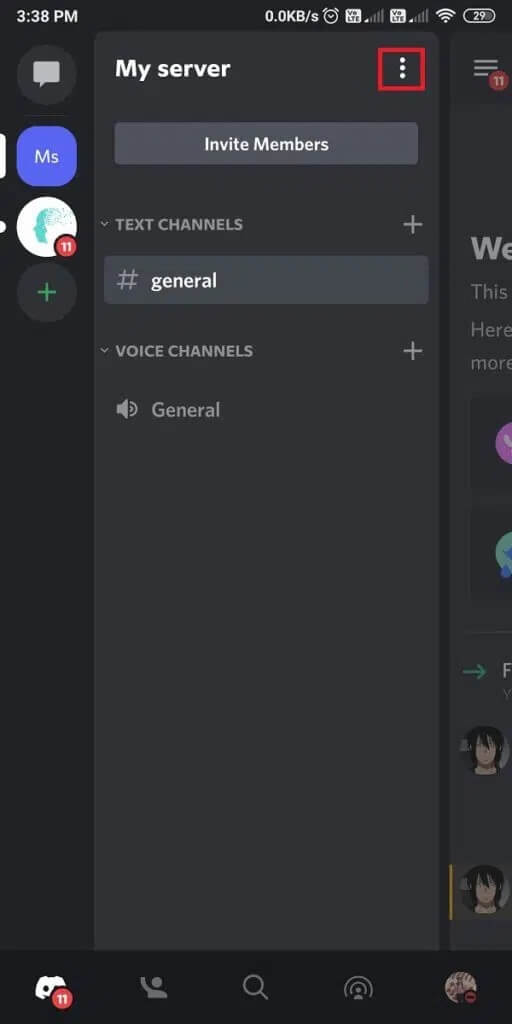
4. اضغط على الإعدادات ، كما هو موضح.
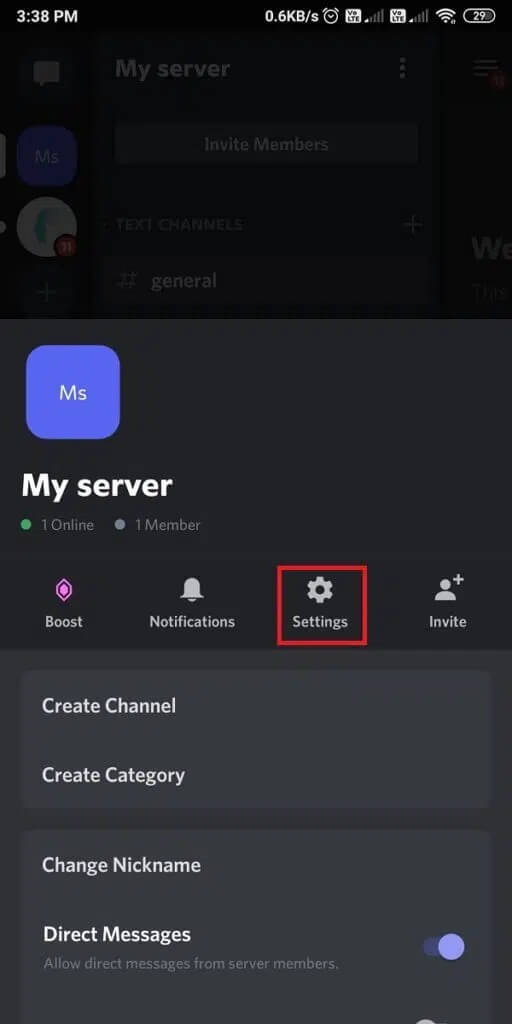
5. هنا ، اضغط على أيقونة ثلاثية النقاط بجوار إعدادات الخادم وحدد حذف الخادم.
6. أخيرًا ، انقر فوق “حذف” في مربع التأكيد المنبثق ، كما هو موضح أدناه.
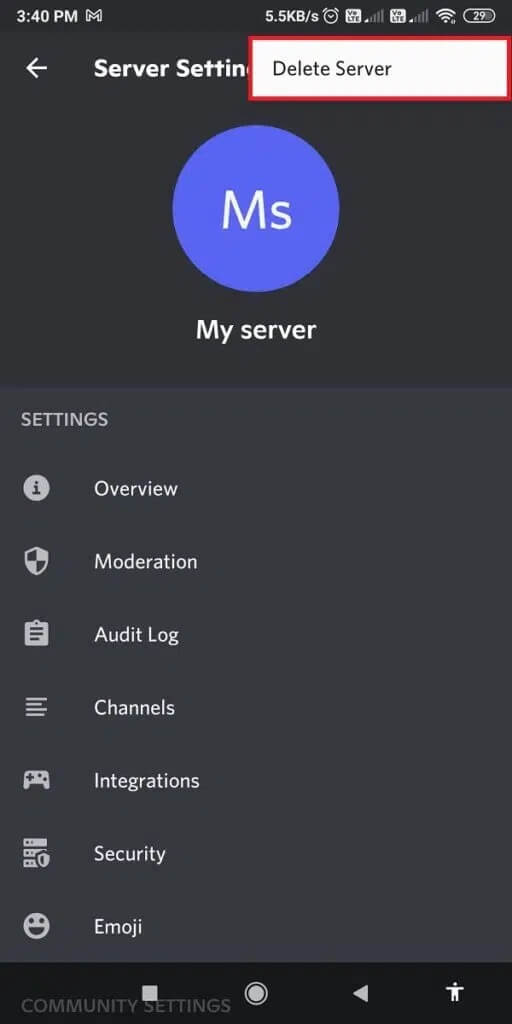
نأمل أن يكون دليلنا حول كيفية ترك خادم الخلاف مفيدًا ، وقد تمكنت من إزالة نفسك من خوادم الفتنة غير المرغوب فيها. إذا كان لديك أي استفسارات / اقتراحات ، فأخبرنا بذلك في قسم التعليقات.
